xp任务栏锁定了怎么办|xp任务栏锁定的解决方法
时间:2016-11-04 来源:互联网 浏览量:395
在XP系统中,有时候会有任务栏被锁定的情况,这让我们无法拖动任务栏到桌面的其他位置,这时应该如何操作来恢复任务栏的正常使用呢?且看xp任务栏锁定了怎么办。
xp任务栏锁定的解决方法:
1、打开“开始”菜单,点击“运行”。
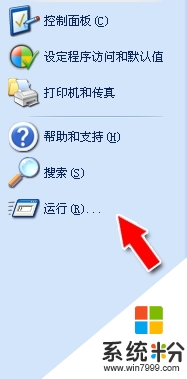
2、在“运行”对话框中输入“gpedit.msc”。
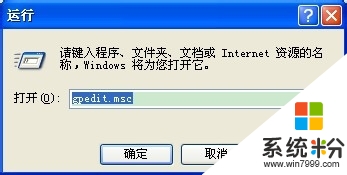
3、打开“组策略”对话框。
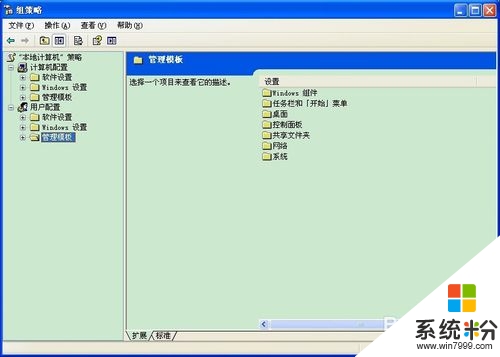
4、选择“用户配置”——“管理模板”——“任务栏和『开始』菜单”。
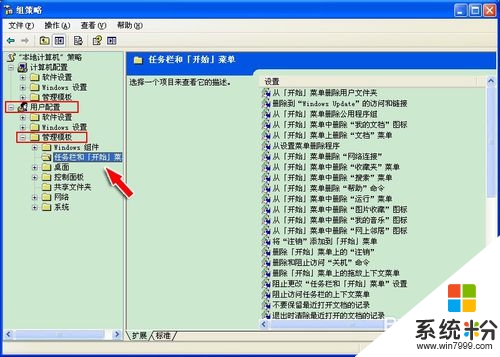
5、在右边“设置”中,右击“锁定任务栏”,点选“属性”。
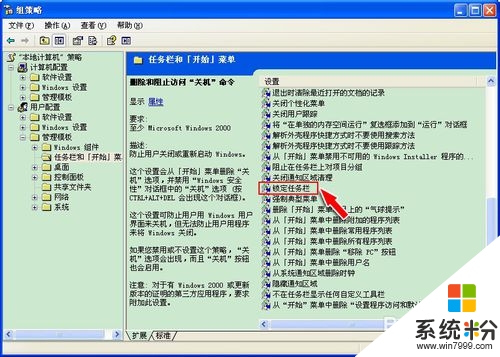
6、将“锁定任务栏”这里设置为“已禁用”,然后点击“确定”按钮。
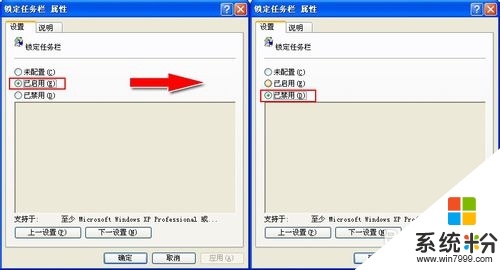
7、现在我们“右击”我们桌面的任务栏,“锁定任务栏”一项就恢复正常了。
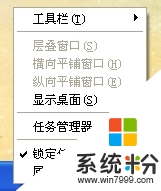
8、希望这条经验能对大家有所帮助,喜欢的话就收藏下吧,祝大家天天好心情!

【 xp任务栏锁定了怎么办】大家应该都清楚了吧,还想进一步了解的话,可以上系统粉。更多ghost操作系统下载咨询的话,欢迎上系统粉查看。
我要分享:
Xp系统教程推荐
- 1 xp系统ie8安装失败怎么解决 新萝卜家园XP升级ie8失败的排查方法有哪些
- 2 windous xp台式电脑怎样启用休眠功能 windous xp台式电脑启用休眠功能的方法有哪些
- 3 索尼手机4.4系统安装激活XPosed框架的方法有哪些 索尼手机4.4系统如何安装激活XPosed框架
- 4WinXP不显示完整文件夹路径该是如何处理? WinXP不显示完整文件夹路径该处理的方法有哪些?
- 5XP改系统登录名时如何把CMD默认提示路径也更改 XP改系统登录名时怎样把CMD默认提示路径也更改
- 6xp系统u盘格式如何解决 深度技术xp系统转换U盘格式的方法有哪些
- 7WinXP文件无法复制路径太深的解决方法有哪些 WinXP文件无法复制路径太深该如何解决
- 8xp系统里,怎样快速将U盘FAT32格式转换成NTFS格式功能? xp系统里,快速将U盘FAT32格式转换成NTFS格式功能的方法?
- 9xp系统如何开启远程连接网络级别身份验证功能 xp系统怎么开启远程连接网络级别身份验证功能
- 10开启Guest账户后深度技术XP系统无法访问网络怎么解决 开启Guest账户后深度技术XP系统无法访问网络如何解决
Xp系统热门教程
- 1 玩转Windows XP服务
- 2 windows7正式版下载后u盘装系统盘怎么制作
- 3 怎么解决电脑公司XP系统输入法热键解决输入法切换不出 xp系统切换不出输入法应该怎么办
- 4怎么防止xp系统开机慢,避免xp系统开机时间长的方法
- 5xp文件夹图标不显示里面图片该怎么解决? 显示文件夹缩略图的设置方式有哪些?
- 6XP系统桌面显示不全该如何来解决 XP系统桌面显示不全该如何来操作
- 7WinXP服务暂时不可用 503的解决方法
- 8xp系统网页上出现错误怎么办|xp网页出现错误的解决方法
- 9windows xp是什么意思呢?
- 10怎么自己手动修改XP系统电脑的MAC地址 自己手动修改XP系统电脑的MAC地址的方法
最新Xp教程
- 1 XP打印机驱动安装失败怎么办?
- 2 winxp系统本地连接不见了怎么办
- 3 xp系统玩war3不能全屏怎么办
- 4xp系统开机蓝屏提示checking file system on c怎么解决
- 5xp系统开始菜单关机键消失了怎么办
- 6winxp系统开启AHCI操作的方法有哪些 winxp系统开启AHCI操作的方法有哪些
- 7进入XP系统后,操作迟延太久如何解决 进入XP系统后,操作迟延太久解决的方法有哪些
- 8Win8.1专业版资源管理器explorer.exe频繁重启的解决方法有哪些 Win8.1专业版资源管理器explorer.exe频繁重启该如何解决
- 9xp系统ie8安装失败怎么解决 新萝卜家园XP升级ie8失败的排查方法有哪些
- 10大地 XP系统验证码显示小红叉,无法输入网页验证码怎么解决 大地 XP系统验证码显示小红叉,无法输入网页验证码怎么处理
